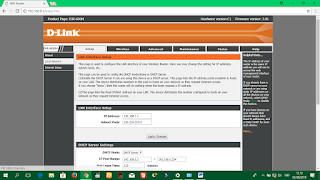Archive for August 2018
- Siapkan tiga buah AP yang sejenis (jika ada) untuk memudahkan proses konfigurasi. Misal: D-Link-600
- Panggil IP milik AP 192.168.0.1
- Silakan langsung login tanpa memasukkan username
- Karena ada tiga buah AP, kita akan menyetting satu per satu
- Masuk ke menu Setup -> Local Network, untuk AP yang pertama, misal kita beri IP 192.168.5.1
- Setelah klik 'apply changes', seperti biasa sistem akan me-reboot otomatis
- Selanjutnya adalah panggil melalui browser IP AP pertama yang baru saja kita setting, 192.168.5.1
- Masuk ke menu Wireless, kemudian isikan semua bagian Wireless Network dan Security Option (SSID, key password)
- Jika semua bagian sudah terisi, masuk ke menu Maintenance dan lakukan Reboot
- Otomatis, kita akan dibawa pada tampilan awal AP D-Link
- Langkah selanjutnya adalah menyetting IP untuk Client
- Masuk ke menu Setup -> Internet Setup. Disini kita memberi IP 192.168.20.25
- Selanjutnya, kita menyetting AP kedua. Pindahkan kabel kuning pada AP pertama ke AP kedua
- Langkahnya sama dengan saat menyetting AP pertama, tetapi kita beri IP yang berbeda 192.168.0.6
- Jika sudah, langsung saja panggil IP AP kedua melalui browser
- Masuk ke menu Wireless, kemudian isikan semua bagian Wireless Network dan Security Option (untuk mengisi SSID dan key password) AP kedua
- Selanjutnya settingan yang belum kita lakukan di AP pertama, yaitu Site Survey SSID
- Masuk ke menu Wireless -> Wireless Repeater, kemudian ketikkan SSID AP pertama, lalu klik 'site survey'
- Akan muncul beberapa SSID, pilih SSID pada AP pertama, klik 'next'
- Setelah itu kita akan diarahkan untuk mengisi password dan IP
- Jika sudah selesai, klik 'finish' dan lanjut menyetting AP ketiga
- Pindahkan kabel kuning dari AP kedua ke AP ketiga
- Untuk AP yang ketiga, kita setting IP 192.168.0.7
- Masuk ke menu Maintenance dan lakukan Reboot
- Panggil IP AP ketiga melalui browser, login
- Masuk ke menu Wireless, kemudian isikan semua bagian Wireless Network dan Security Option (untuk mengisi SSID dan key password) AP ketiga
- Masuk ke menu Wireless -> Wireless Repeater, kemudian ketikkan SSID AP kedua, lalu klik 'site survey'
- Lakukan penyettingan 'site survey' seperti langkah sebelumnya
KONFIGURASI 3 ACCESS POINT (Wireless)
ALAT & BAHAN:
-2 Access Point
-2 PC
CARA KONFIGURASI:
- Seperti konfigurasi AP pada umumnya, setting terlebih dahulu masing-masing dari AP dan PC
- Berikut adalah settingan IP untuk PC
- Nyalakan Access Point, dengan mereset hardwarenya terlebih dahulu (hal ini dilakukan jika AP sudah disetting sebelumnya)
- Di belakang hardware AP, terdapat IP 192.168.0.1
- Setelah itu kita akan dibawa pada halaman awal Access Point D-Link, Lanjutkan dengan Save and Connect
- Lanjutkan dengan Username Default (admin)
- Kemudian masuk menu Setup -> Local Network. Setting IP LAN Interface Setup. Misal disini IPnya adalah 192.168.5.1
- Setelah IP disetting, secara otomatis sistem akan melakukan reboot. Tunggu selama beberapa detik
- Setelah reboot, akan dibawa ke tampilan awal login Access Point, lamjutkan dengan Save and Connect
- Masuk ke menu Setup -> Internet Setup. Setting WAN Interfaces Setup. Misal disini IPnya 192.168.20.30
- Masuk ke menu Wireless-> Wireless Basic. Tahap ini untuk pemberian nama SSID, Security Option (keamanan jaringan), password dan lainnya. Jangan lupa klik Enable SSID dan Enable Wireless Isolation, Apply
- Langkah selanjutnya adalah masuk ke Access Point yang kedua. Lepas kabel kuning pada Access Point yang pertama, pindahkan ke Access Point yang kedua
- Panggil lagi IP Address Access Point
- Masih di menu Wireless, masuk ke Wireless Repeater. Pada Wireless Repeater Setup, tuliskan SSID yang tadi sudah dibuat. Jangan lupa checklist repeater enable. Klik Site Survey kemudian Apply
- Akan muncul daftar Repeater Enabled. Pilih SSID yang sudah dibuat, Apply -> Next
- Setelah semua selesai, setting IP pada PC menjadi Obtain